Sony C510 Cyber-shot User Guide [fi]
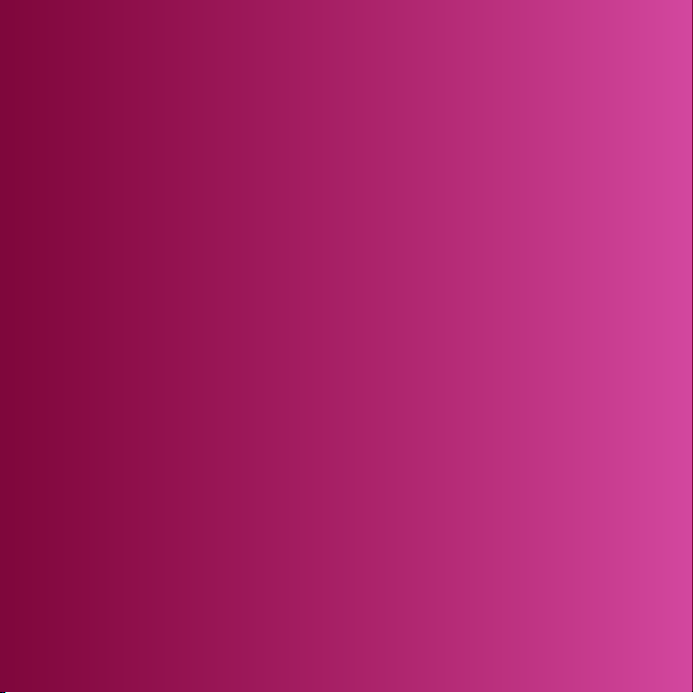
Kiitos, kun valitsit Sony Ericssonin C510 Cyber-shot™ puhelimen. Tyylikäs Cyber-shot™-puhelin, jonka
kameratoiminnoilla voi ottaa hienoja kuvia.
Saat puhelimeen lisäsisältöä osoitteesta
www.sonyericsson.com/fun. Kun rekisteröidyt nyt, saat
käyttöösi työkaluja, ilmaisen online-tallennustilan,
erikoistarjouksia, uutisia sekä kilpailuja osoitteessa
www.sonyericsson.com/myphone.
Tukipalvelut ovat käytettävissä osoitteessa
www.sonyericsson.com/support.

Lisävarusteet – lisäarvoa puhelimeesi
Bluetooth™-kuulokkeet HBH-PV715
Käytännöllinen ja tyylikäs kuulokeratkaisu jokapäiväiseen käyttöön.
M2 USB-sovitin CCR-70
Siirrä, tallenna ja jaa Memory Stick Micro™ (M2™) muistikorttiisi tallennettua sisältöä.
Digitaalinen valokuvakehys
IDP-100
Jaa valokuvasi langattomasti
Nämä lisävarusteet voi hankkia erikseen, mutta niitä ei ehkä ole saatavissa kaikilla
markkina-alueilla. Kaikki ominaisuudet ja koko lisälaitevalikoima on nähtävissä
osoitteessa
www.sonyericsson.com/accessories
.
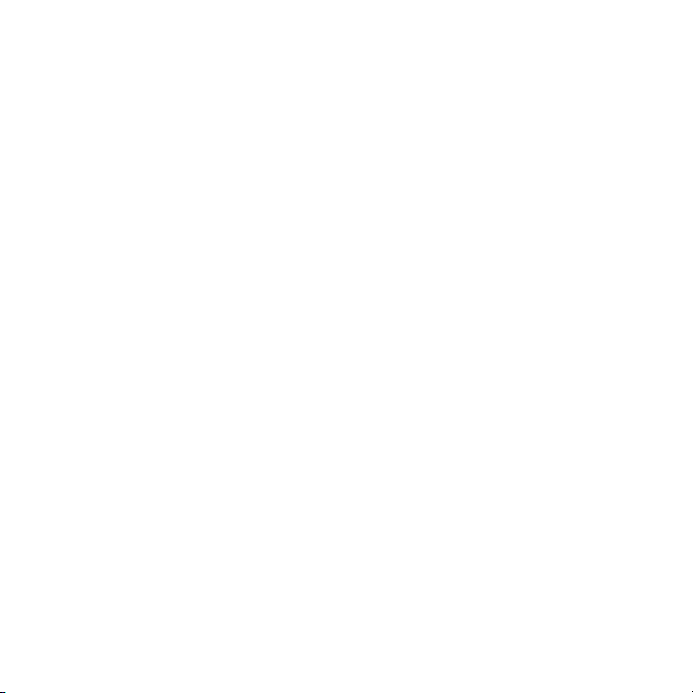
Sisältö
Aloittaminen..........................6
Kokoaminen.......................................6
Virran kytkeminen puhelimeen...........7
Ohje....................................................8
Akun lataaminen.................................8
Puhelimen yleiskuvaus.....................10
Valikkojen yleiskuvaus......................12
Navigointi.........................................14
Muisti................................................15
Puhelimen kieli.................................16
Tekstin kirjoittaminen.......................16
Cyber-shot™ ......................18
Kameran käyttäminen......................18
Kameran muut toiminnot..................19
Valokuvien katseleminen ja
tunnisteiden lisääminen....................20
Valokuvien käsitteleminen................22
Blogit................................................22
Kuvien tulostaminen.........................24
Sisällön siirtäminen ja
käsitteleminen.....................25
Sisällön käsitteleminen
puhelimessa.....................................25
Tämä on julkaisun Internet-versio. © Tulostus sallittu vain yksityiskäyttöön.
Sisällön lähettäminen toiseen
puhelimeen.......................................25
Sisällön siirtäminen
tietokoneeseen ja tietokoneesta......26
USB-kaapelin avulla.........................27
Puhelimen nimi.................................28
Langattoman Bluetooth™-
tekniikan käyttäminen......................28
Varmuuskopiointi ja
palauttaminen...................................29
Soittaminen ........................31
Puheluiden soittaminen ja
vastaanottaminen.............................31
Yhteystiedot.....................................33
Pikavalinta........................................37
Muut puhelutoiminnot......................37
Viestien käyttäminen...........42
Teksti- ja kuvaviestit.........................42
Ääniviestit.........................................43
Sähköposti.......................................44
Pikaviestintä ....................................45
Musiikki ..............................47
Kannettavat handsfree-
stereokuulokkeet..............................47
1

PlayNow™........................................49
TrackID™.........................................49
Verkosta ladattavat
musiikkikappaleet ja videoleikkeet...50
Videotoistin......................................50
Radio................................................50
MusicDJ™........................................51
Äänittäminen....................................51
Internet................................52
Suosikit.............................................52
Historiasivut.....................................53
Selaimen muut toiminnot.................53
Internet-suojaus ja -varmenteet.......54
Web-syötteet....................................54
Synkronoiminen..................56
Synkronointi tietokoneen avulla.......56
Synkronoiminen Internet-
palvelun avulla..................................57
Muut toiminnot....................58
Lentotila............................................58
Päivityspalvelu..................................58
Sijaintipalvelut..................................59
Herätykset........................................59
Kalenteri...........................................61
Muistiinpanot....................................62
Tehtävät...........................................62
Profiilit..............................................62
Aika ja päivämäärä...........................63
Teema..............................................63
Päävalikon asettelu..........................63
Soittoäänet.......................................63
Näytön suunta..................................64
Pelit..................................................64
Sovellukset.......................................64
Lukitukset.........................................65
Vianmääritys........................67
Usein esitettyjä kysymyksiä.............67
Virheilmoitukset................................70
Tärkeitä tietoja....................72
Hakemisto...........................84
2
Tämä on julkaisun Internet-versio. © Tulostus sallittu vain yksityiskäyttöön.
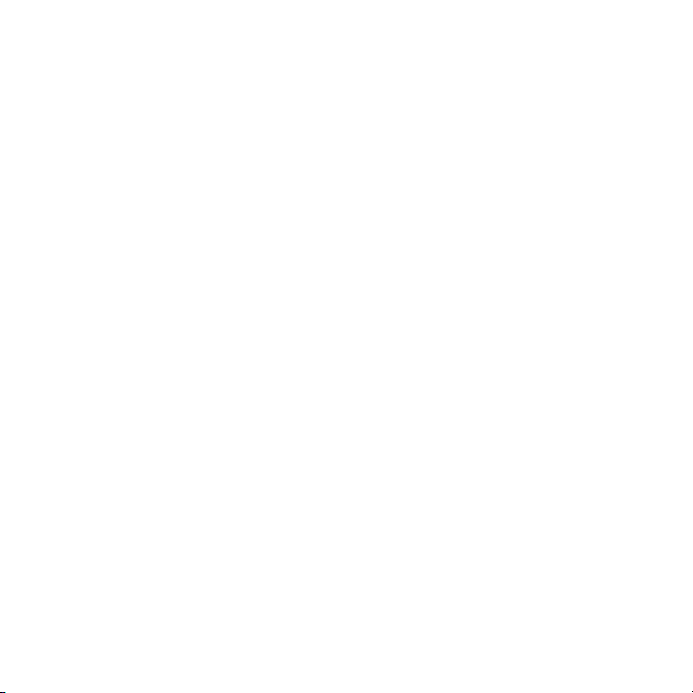
Sony Ericsson C510 Cyber-shot™
UMTS/HSPA band 1 GSM/GPRS/EDGE
900/1800/1900
Sony Ericsson Mobile Communications AB tai sen
paikallinen tytäryhtiö julkaisee tämän käyttöoppaan
sitoumuksetta. Sony Ericsson Mobile
Communications AB saattaa tehdä tähän
käyttöoppaaseen painovirheiden, epätäsmällisten
tietojen tai laitteeseen ja/tai sen ohjelmistoon
tehtyjen parannusten edellyttämiä korjauksia ja
muutoksia ilman eri ilmoitusta. Mahdolliset
muutokset sisällytetään tämän käyttöohjeen uusiin
painoksiin.
Kaikki oikeudet pidätetään.
©Sony Ericsson Mobile Communications AB, 2008
Julkaisun numero: 1218-9520.1
Huomaa:
Kaikki verkot eivät tue tässä oppaassa mainittuja
palveluja. Tämä koskee myös kansainvälistä GSM-
hätänumeroa 112.
Varmista verkko-operaattoriltasi tai
palveluntarjoajaltasi, onko tietty palvelu
käytettävissä.
Lue kappale Tärkeitä tietoja ennen matkapuhelimen
käyttämistä.
Matkapuhelimellasi voi ladata, tallentaa ja lähettää
eteenpäin ulkopuolista sisältöä, kuten soittoääniä.
Kolmansien osapuolten oikeudet, kuten
tekijänoikeudet, voivat rajoittaa sisällön käyttöä tai
estää sen käytön. Sony Ericsson ei ole vastuussa
ulkopuolisesta sisällöstä, jota lataat
matkapuhelimeesi tai lähetät siitä eteenpäin.
Varmista ennen minkään ulkopuolisen sisällön
käyttöä, että suunnittelemasi käyttötapa on
luvallinen. Sony Ericsson ei takaa ulkopuolisen
sisällön tai muun kolmannen osapuolen toimittaman
aineiston tarkkuutta tai laatua. Sony Ericsson ei ole
missään tapauksessa vastuussa ulkopuolisen
sisällön tai muun kolmannen osapuolen toimittaman
aineiston luvattomasta käytöstä.
Smart-Fit Rendering on ACCESS Co., Ltd:n
tavaramerkki tai rekisteröity tavaramerkki.
Bluetooth on Bluetooth SIG Inc:n tavaramerkki tai
rekisteröity tavaramerkki, ja Sony Ericsson käyttää
sitä omistajan luvalla.
Marmorikuulalogo, BestPic, PlayNow, MusicDJ,
PhotoDJ, TrackID ja VideoDJ ovat tavaramerkkejä
tai rekisteröityjä tavaramerkkejä, jotka omistaa
Sony Ericsson Mobile Communications AB.
Gracenote Mobile MusicID:n™ on kehittänyt
TrackID™. Gracenote ja Gracenote Mobile MusicID
ovat tavaramerkkejä tai rekisteröityjä
tavaramerkkejä, jotka omistaa Gracenote, Inc.
Cyber-shot on Sony Corporationin tavaramerkki tai
rekisteröity tavaramerkki.
Sony, Memory Stick Micro™ ja M2™ ovat
tavaramerkkejä tai rekisteröityjä tavaramerkkejä,
jotka omistaa Sony Corporation.
Google™ and Google Maps™ ovat tavaramerkkejä
tai rekisteröityjä tavaramerkkejä, jotka omistaa
Google Inc.
SyncML on Open Mobile Alliance LTD:n
tavaramerkki tai rekisteröity tavaramerkki.
Ericsson on tavaramerkki tai rekisteröity
tavaramerkki, jonka omistaa Telefonaktiebolaget LM
Ericsson.
Adobe Photoshop Album Starter Edition on Adobe
Systems Incorporatedin tavaramerkki tai rekisteröity
tavaramerkki Yhdysvalloissa ja/tai muissa maissa.
Microsoft, ActiveSync, Windows, Outlook, Windows
Media ja Vista ovat Microsoft Corporationin
tavaramerkkejä tai rekisteröityjä tavaramerkkejä
Yhdysvalloissa ja/tai muissa maissa tai muilla
alueilla.
T9™-tekstinsyöttö on tavaramerkki tai rekisteröity
tavaramerkki, jonka omistaa Tegic
Communications. T9™-tekstinsyöttö on patentoitu
seuraavasti: Voimassa olevat patentit: U.S. Pat. Nos.
5,818,437, 5,953,541, 5,187,480, 5,945,928, ja
6,011,554; Canadian Pat. No. 1,331,057, United
Tämä on julkaisun Internet-versio. © Tulostus sallittu vain yksityiskäyttöön.
3
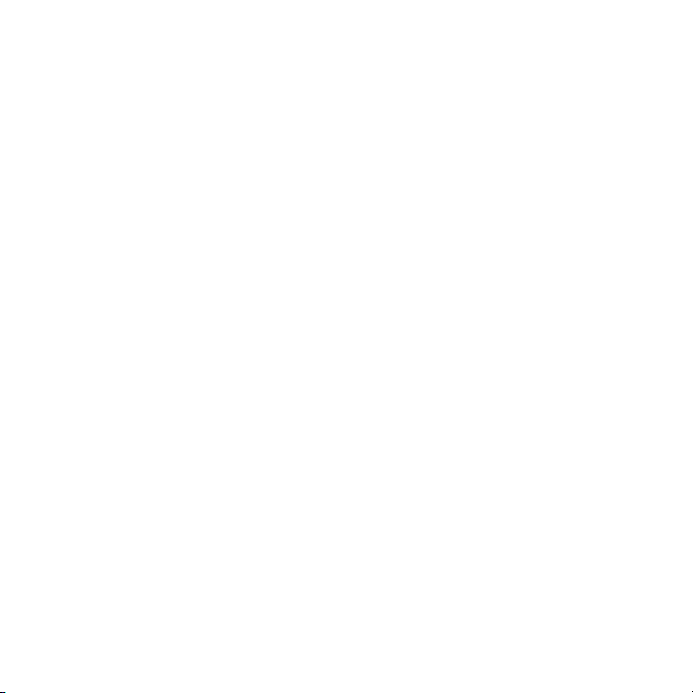
Kingdom Pat. No. 2238414B; Hong Kong Standard
Pat. No. HK0940329; Republic of Singapore Pat. No.
51383; Euro.Pat. No. 0 842 463(96927260.8) DE/DK,
FI, FR, IT, NL, PT, ES, SE, GB; sekä muut vireillä
olevat patentit muissa maissa.
Tietyt Microsoftin immateriaalioikeudet suojaavat
tätä tuotetta. Suojattujen tekniikoiden levittäminen
tai käyttäminen on kiellettyä ilman Microsoftin lupaa.
Sisällön omistajat turvaavat tekijänoikeutensa ja
muut immateriaalioikeutensa Windows Median
digitaalisten käyttöoikeuksien hallintatekniikan
(WMDRM) avulla. Tämä laite käyttää WMDRMtekniikalla suojattua sisältöä WMDRM-ohjelmiston
avulla. Jos WMDRM-ohjelmisto ei pysty
suojaamaan sisältöä, sisällön omistajat voivat
pyytää Microsoftia estämään WMDRM-tekniikalla
suojatun sisällön toiston tai kopioimisen
ohjelmistossa. Esto ei vaikuta suojaamattomaan
sisältöön. Kun lataat suojatun sisällön lisenssin,
hyväksyt sen, että Microsoft saattaa lisätä lisenssien
mukaan estolistan. Sisällön omistajat voivat
edellyttää, että WMDRM päivitetään, jotta sisältöä
voi käyttää. Jos et suostu päivittämään WMDRM:ää,
et voi käyttää sisältöä, joka edellyttää päivitystä.
Tämä tuote on lisensoitu MPEG-4 Visual Patent
Portfolio- ja MPEG-4 AVC Patent Portfolio
‑lisenssien alaisena kuluttajan henkilökohtaiseen ja
ei-kaupalliseen käyttöön. Tuotetta voi käyttää (i)
MPEG-4-standardin mukaisen videokuvan
("MPEG-4-video") tai AVC-standardin mukaisen
videokuvan ("AVC-video") koodaukseen ja/tai (ii)
MPEG-4- tai AVC-videon koodauksen purkuun, jos
videon on koodannut kuluttaja henkilökohtaiseen ja
ei-kaupalliseen käyttöön ja/tai se on hankittu
videoiden toimittajalta, jolla on MPEG LA:n lupa
MPEG-4- ja/tai AVC-videoiden levittämiseen. Muita
käyttötarkoituksia varten ei myönnetä suoraa tai
epäsuoraa lupaa. Lisätietoja tuotteen käytöstä
esimerkiksi mainontaan tai sisäisiin tai kaupallisiin
tarkoituksiin saa MPEG LA, L.L.C:ltä. Käy
osoitteessa http://www.mpegla.com. MPEG
Layer-3 ‑äänikoodauksen purkutekniikkaa
käytetään Fraunhofer IIS:n ja Thomsonin luvalla.
Java, JavaScript sekä kaikki Javaan liittyvät
tavaramerkit ja logot ovat Sun Microsystems, Inc:n
tavaramerkkejä tai rekisteröityjä tavaramerkkejä
Yhdysvalloissa ja muissa maissa.
Sun Java Platform, Micro Edition käyttöoikeussopimus.
1. Rajoitukset: Ohjelmisto on Sunin
luottamuksellista ja tekijänoikeuksin suojattua
tietoa, ja Sun ja sen lisenssinhaltijat pidättävät
oikeuden kaikkiin kopioihin. Asiakkaalla ei ole
oikeutta muokata, purkaa tai hajottaa ohjelmistoa,
purkaa sen salausta tai muuten selvittää sen
valmistustapaa. Ohjelmistoa tai sen osia ei ole
sallittua lainata, vuokrata tai lisensoida edelleen.
2. Vientirajoitukset: Tämä ohjelmisto ja sen
sisältämät tekniset tiedot ovat Yhdysvaltain
vientirajoituslakien tai muiden maiden vienti- tai
tuontilakien alaisia. Yhdysvaltain vientirajoituslakeja
ovat muun muassa U.S. Export Administration Act laki ja siihen liittyvät säännökset. Asiakas sitoutuu
noudattamaan kaikkia voimassa olevia lakeja ja
hankkimaan tarvittavat vienti-, jälleenvienti- tai
tuontiluvat ohjelmistoa varten. Ohjelmistoa ei saa
ladata eikä viedä tai jälleenviedä muulla tavalla (i)
Kuubaan, Irakiin, Iraniin, Pohjois-Koreaan, Sudaniin,
Syyriaan (luettelo voi muuttua ajoittain) tai mihinkään
muuhun Yhdysvaltain kauppasaartoon asettamaan
maahan tai edellä mainittujen maiden kansalaisille,
asukkaille tai organisaatioille; tai (ii) muille henkilöille
tai organisaatioille, jotka on mainittu Yhdysvaltain
valtiovarainministeriön Specially Designated
Nationals- tai Yhdysvaltain kauppaministeriön Table
of Denial Orders ‑luetteloissa. 3. Rajoitetut oikeudet:
Käyttöä, kopiointia tai luovuttamista Yhdysvaltain
valtionhallinnossa rajoittavat soveltuvin osin
säädösten DFARS 252.227-7013(c) (1) ja FAR
52.227-19(c) (2) teknistä tietoa ja
tietokoneohjelmistoja koskevat osat.
4
Tämä on julkaisun Internet-versio. © Tulostus sallittu vain yksityiskäyttöön.
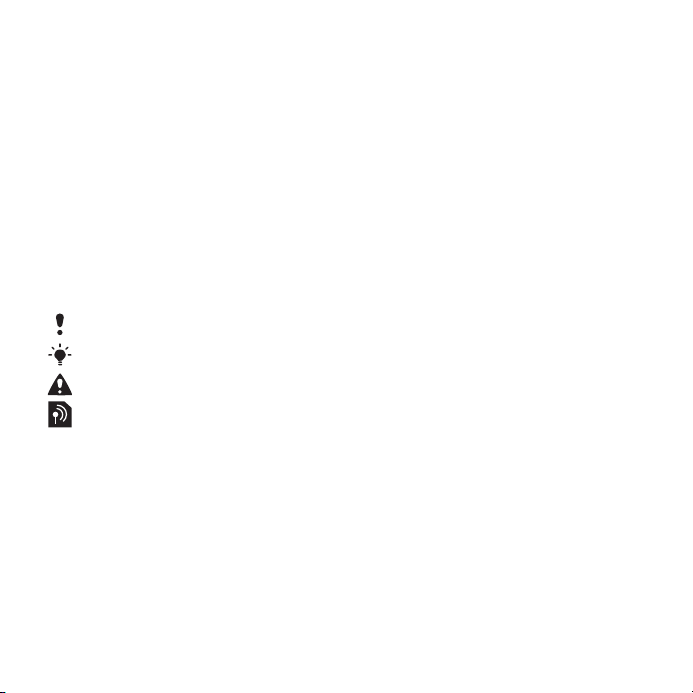
Rajoitetut oikeudet: Käyttöä, kopiointia tai
luovuttamista Yhdysvaltain valtionhallinnossa
rajoittavat soveltuvin osin säädösten DFARS
252.227-7013(c) (1) (ii) ja FAR 52.227-19(c) (2)
teknistä tietoa ja tietokoneohjelmistoja koskevat
osat.
Muut tuotteiden tai yritysten nimet voivat olla
omistajiensa tavaramerkkejä.
Kaikki oikeudet, joita ei tässä erikseen anneta,
pidätetään.
Kaikki kuvat on tarkoitettu vain havainnollistaviksi,
eivätkä ne välttämättä kuvaa tarkasti itse puhelinta.
Ohjesymbolit
Käyttöohjeessa voidaan käyttää
seuraavia symboleita:
Huomautus
Vihje
Varoitus
Palvelu tai toiminto on verkko- tai
palveluntarjoajakohtainen. Kysy
lisätietoja verkko-operaattoriltasi.
> Käytä valinta- tai
navigointinäppäintä
vierittämiseen ja valitsemiseen.
Katso Navigointi sivulla 14.
Tämä on julkaisun Internet-versio. © Tulostus sallittu vain yksityiskäyttöön.
5

Aloittaminen
Kokoaminen
Ennen kuin voit aloittaa puhelimesi
käytön, puhelimeen on asetettava SIMkortti ja akku.
SIM-kortin asentaminen
1
Irrota puhelimen akkukansi.
2
Liu’uta SIM-kortti korttipaikkaan siten,
että kullanväriset liittimet osoittavat
alaspäin.
Akun asentaminen
1
Aseta akku puhelimeen etikettipuoli
ylöspäin ja liittimet toisiaan vasten.
6 Aloittaminen
Tämä on julkaisun Internet-versio. © Tulostus sallittu vain yksityiskäyttöön.
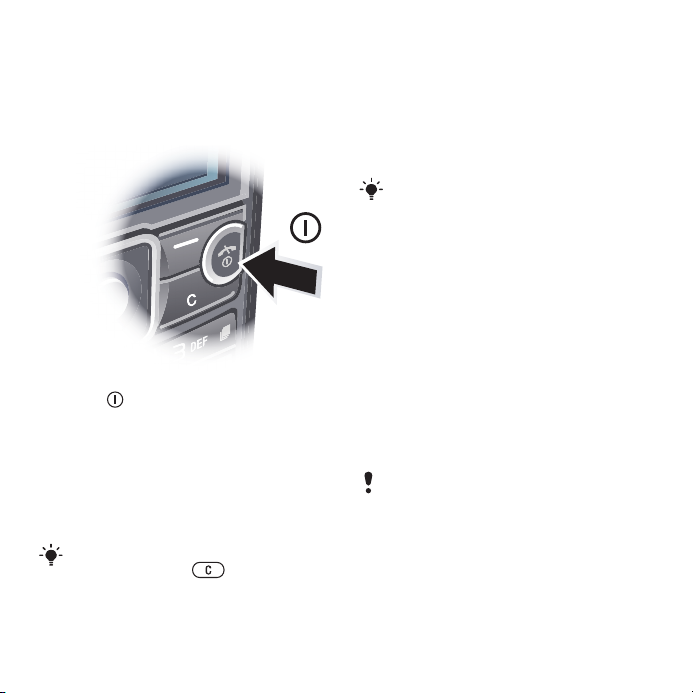
2
Liu’uta akkukansi paikoilleen.
Virran kytkeminen puhelimeen
Virran kytkeminen puhelimeen
1
Paina ja pidä sitä painettuna.
2
Anna SIM-kortin PIN-koodi, jos puhelin
pyytää sitä, ja valitse OK.
3
Valitse kieli.
4
Noudattamalla ohjeita voit määrittää
ohjatun asennustoiminnon avulla
perusasetukset ja saada hyödyllisiä
vihjeitä.
Jos haluat korjata virheen syöttäessäsi
PIN-koodia, paina .
SIM-kortti
Verkko-operaattorilta saamasi SIM
(Subscriber Identity Module) ‑kortti
sisältää tietoja liittymästäsi. Katkaise
aina puhelimesta virta ja irrota laturi,
ennen kuin asennat tai poistat
puhelimen SIM-kortin.
Voit tallentaa yhteystiedot SIM-kortille,
ennen kuin poistat kortin puhelimesta.
Katso Nimien ja numeroiden
kopioiminen SIM-kortille sivulla 35.
PIN-koodi
Puhelimen palveluiden ja toimintoja
aktivoiminen voi edellyttää PIN
(Personal Identification Number)
‑koodin antamista. Verkkooperaattorisi antaa PIN-koodin. Kukin
PIN-koodin numero näkyy tähtenä *,
ellei koodi ala hätänumeron numeroilla,
esimerkiksi numeroilla 112 tai 911. Voit
nähdä ja valita hätänumeron
syöttämättä PIN-koodia.
Jos kirjoitat PIN-koodin väärin kolme
kertaa peräkkäin, SIM-kortti lukittuu.
Katso SIM-kortin lukitus sivulla 65.
Valmiustila
Kun olet käynnistänyt puhelimen ja
antanut PIN-koodin, verkkooperaattorin nimi tulee näkyviin. Tätä
Tämä on julkaisun Internet-versio. © Tulostus sallittu vain yksityiskäyttöön.
Aloittaminen 7
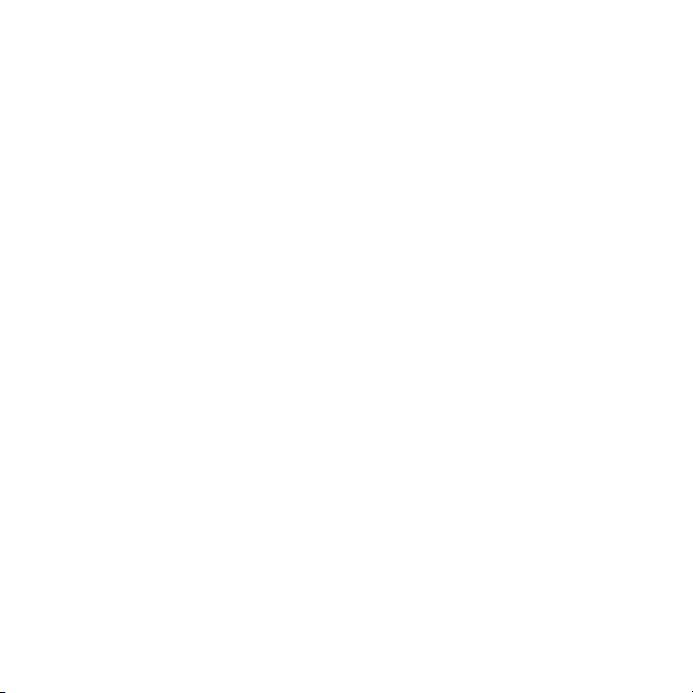
näkymää sanotaan valmiustilaksi.
Puhelin on nyt käyttövalmis.
Muiden verkkojen käyttäminen
Esimerkiksi puheluiden soittaminen ja
vastaanottaminen sekä
viestipalveluiden ja tiedonsiirron
käyttäminen kotiverkon ulkopuolella,
samoin kuin Internet-palvelut, voivat
aiheuttaa lisäkustannuksia. Pyydä
lisätietoja operaattoriltasi.
Ohje
Tätä käyttöohjetta täydentäviä
lisätietoja on toiminto-oppaissa ja
tiedoissa, jotka ovat luettavissa
osoitteessa
www.sonyericsson.com/support.
Myös puhelimessasi on saatavilla
ohjeita ja tietoja.
Vihjeiden tarkasteleminen
1
Valitse valmiustilassa Valikko >
Asetukset > Yleiset-välilehti > Ohjattu
asennus.
2
Valitse Vihjeitä.
Jos haluat nähdä toiminnon tiedot
•
Selaa toiminnon kohdalle ja valitse
Ohje, jos se on saatavilla. Eräissä
tapauksissa vaihtoehto Ohje on
näkyvissä kohdassa Valinn..
Puhelimen esittelyn katsominen
•
Valitse valmiustilassa Valikko > Viihde >
Esittely.
Puhelimen tilan tarkasteleminen
•
Paina valmiustilassa
äänenvoimakkuuden säätönäppäintä.
Puhelimen, muistin ja akun tiedot
tulevat näkyviin.
Akun lataaminen
Puhelimen akku on ostettaessa osittain
ladattu.
8 Aloittaminen
Tämä on julkaisun Internet-versio. © Tulostus sallittu vain yksityiskäyttöön.
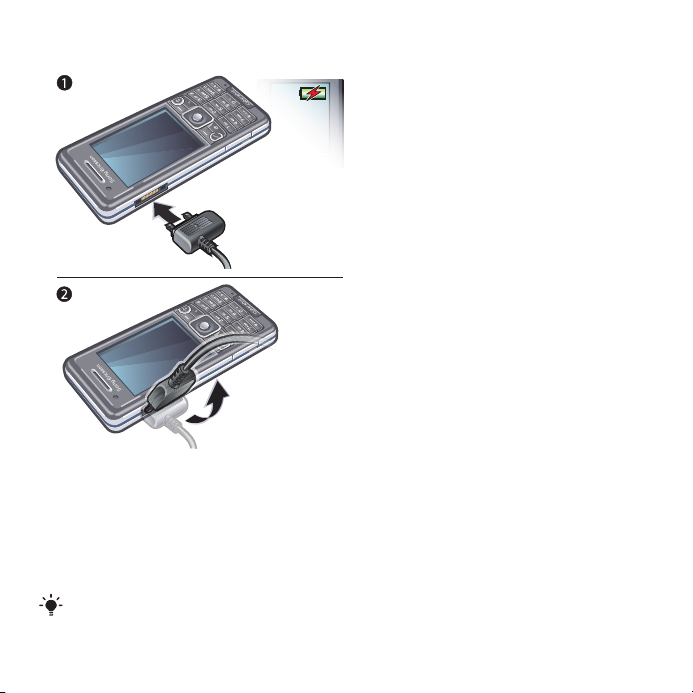
Akun lataaminen
1
Kytke laturi puhelimeen. Odota noin
kaksi ja puoli tuntia, jotta akku latautuu
täysin. Käynnistä näyttö painamalla
näppäintä.
2
Irrota laturi kääntämällä laturin liitintä
ylöspäin.
Voit käyttää puhelinta sen lataamisen
aikana. Akkua voi ladata milloin vain ja
latauksen voi keskeyttää ennen kuin 2,5
tuntia on kulunut tai antaa jatkua
kauemmin. Voit keskeyttää latauksen
vahingoittamatta akkua.
Tämä on julkaisun Internet-versio. © Tulostus sallittu vain yksityiskäyttöön.
Aloittaminen 9

Puhelimen yleiskuvaus
11
12
13
2
3
4
5
6
9
10
7
8
1
1 Kuuloke
2 Videopuhelukamera
3 Laturin, handsfree-laitteen ja USB-
kaapelin liitäntä
4 Näyttö
5 Valintanäppäimet
6 Navigointinäppäin
7 Puhelunäppäin
8 Toimintovalikkonäppäin
9 Muistikortin paikka
10 Näppäinlukkonäppäin
11 Puhelun lopetusnäppäin /
virtanäppäin
12 C (Clear) ‑tyhjennysnäppäin
13 Hiljennysnäppäin
10 Aloittaminen
Tämä on julkaisun Internet-versio. © Tulostus sallittu vain yksityiskäyttöön.

14 Salama
15
16
17
18
14
15 Kameran linssi
16 Äänenvoimakkuus, digitaalinen
zoomaus
17 Kameran suojus
18 Kameranäppäin
Tämä on julkaisun Internet-versio. © Tulostus sallittu vain yksityiskäyttöön.
Aloittaminen 11
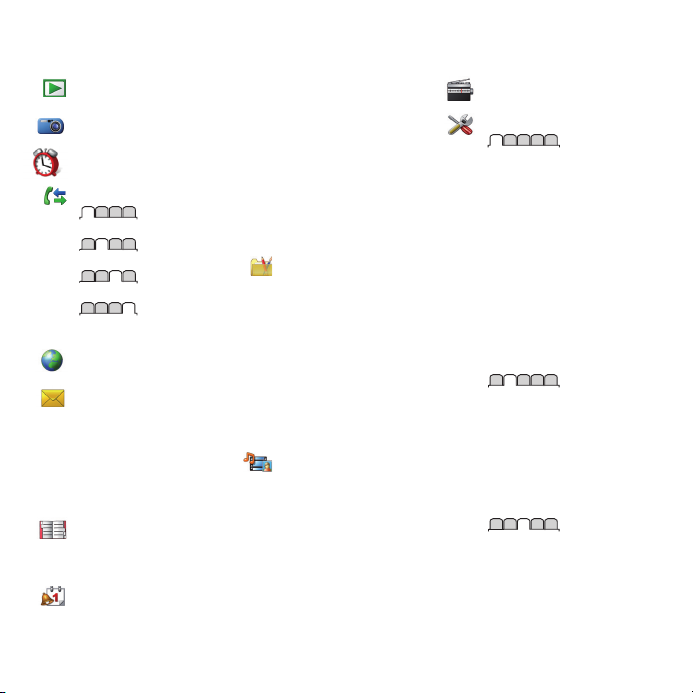
Valikkojen yleiskuvaus
PlayNow™*
Cyber-shot™
Herätykset
Puhelutiedot**
Kaikki
Vastatut
Soitetut
Ei vastatut
Internet
Viestinvälitys
Luo uusi
Saapuneet/Keskustelut*
Viestit
Sähköposti
Pikaviestintä*
Soita vastaajaan
Yhteystiedot
Minä
Uusi yhteystieto
Järjestely
Tiedostonhallinta **
12 Aloittaminen
Tämä on julkaisun Internet-versio. © Tulostus sallittu vain yksityiskäyttöön.
Sovellukset
Videopuhelu
Kalenteri
Tehtävät
Muistiinpanot
Synkronointi
Ajastin
Ajanotto
Laskin
Koodimuistio
Viihde
Online-palvelut*
TrackID™
Paikannuspalvelut
Pelit
VideoDJ™
PhotoDJ™
MusicDJ™
Kauko-ohjain
Tallenna ääntä
Esittely
Media
Valokuva
Musiikki
Video
Pelit
Web-syötteet
Asetukset
Radio
Asetukset**
Yleiset
Profiilit
Aika ja pvm
Kieli
Päivityspalvelu
Ääniohjaus
Uudet tapahtumat
Pikakomennot
Lentotila
Suojaus
Ohjattu asennus
Apuvälineet*
Puhelimen tila
Perusnollaus
Äänet ja hälytykset
Soittovoimakkuus
Soittoääni
Äänetön
Voimistuva ääni
Värinähälytin
Viestihälytys
Näppäinäänet
Näyttö
Taustakuva
Päävalik. asettelu
Teema
Aloitusnäyttö
Näytönsäästäjä
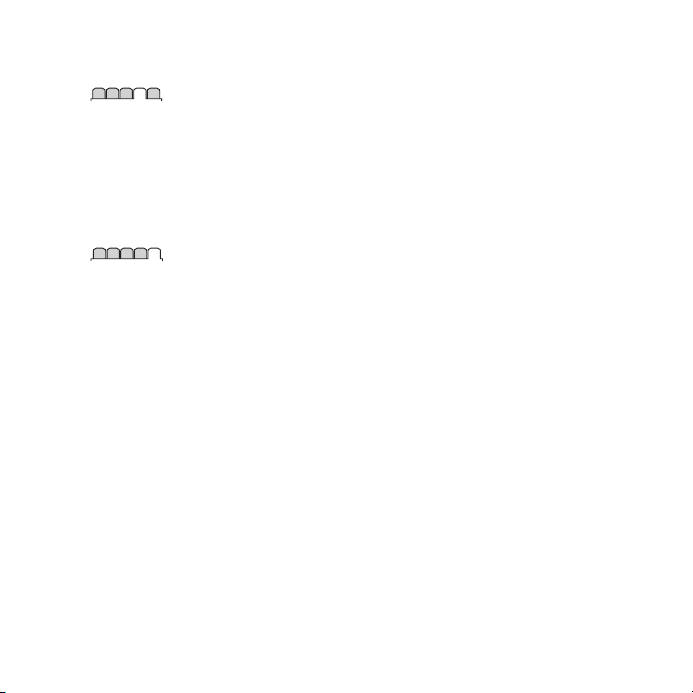
Kellon koko
Kirkkaus
Muokkaa linjatunn.*
Puhelutiedot
Pikavalintanrot
Älyhaku
Siirrä puhelut
Linjalle 2*
Puhelujen hallinta
Ajat ja kustannukset*
Soittajan tunnistus
Handsfree
Liitettävyys
Bluetooth
USB
Puhelimen nimi
Synkronointi
Laitehallinta
Matkapuh.verkot
Datayhteys*
Internet-asetukset
Suoratoistoasetukset
Viestiasetukset*
SIP-asetukset
Lisälaitteet
* Jotkin valikot ovat
operaattori-, verkko- ja
liittymäkohtaisia.
** Voit siirtyä alivalikoissa
välilehtien välillä
navigointinäppäimen avulla.
Lisätietoja on kohdassa
Navigointi sivulla 14.
Tämä on julkaisun Internet-versio. © Tulostus sallittu vain yksityiskäyttöön.
Aloittaminen 13
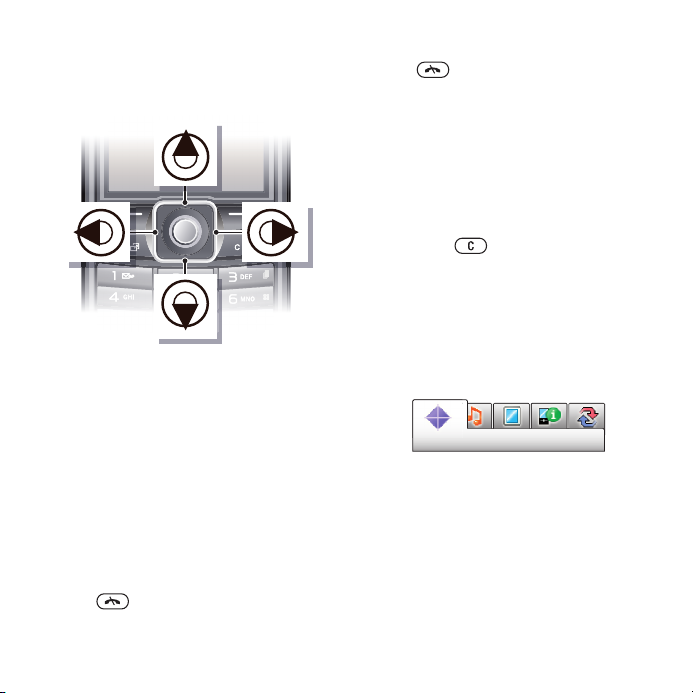
Navigointi
Puhelimen valikoissa siirtyminen
1
Valitse valmiustilassa Valikko.
2
Selaa valikoita navigointinäppäimellä.
Näytössä näkyvien toimintojen
valitseminen
•
Paina vasenta, keskimmäistä tai oikeaa
valintanäppäintä.
Kohteen asetusten tarkasteleminen
•
Valitse Valinn., jos haluat esimerkiksi
muokata.
Toiminnon lopettaminen
•
Paina .
Valmiustilaan palaaminen
•
Paina .
Mediatiedostojen selaaminen
1
Valitse valmiustilassa Valikko > Media.
2
Siirry valikon toimintoon ja paina
navigointinäppäintä oikealle.
3
Palaa takaisin painamalla
navigointinäppäintä vasemmalle.
Kohteen poistaminen
•
Painamalla
esimerkiksi numeroita, kirjaimia, kuvia
ja ääniä.
Välilehdet
Käytettävissä voi olla välilehtiä.
Esimerkiksi Asetukset-valikossa on
välilehtiä.
Siirtyminen välilehdeltä toiselle
•
Paina navigointinäppäintä vasemmalle
tai oikealle.
Pikavalinnat
Voit siirtyä suoraan toimintoihin
käyttämällä näppäinpikavalintoja.
voit poistaa
14 Aloittaminen
Tämä on julkaisun Internet-versio. © Tulostus sallittu vain yksityiskäyttöön.
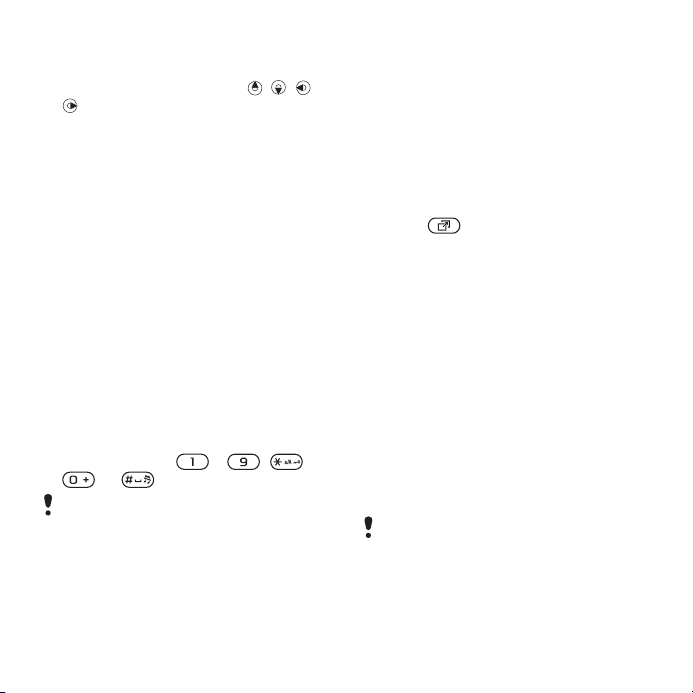
Valmiustilapikavalintojen käyttäminen
•
Voit siirtyä suoraan toimintoon
painamalla valmiustilassa , , tai
.
Valmiustilapikavalinnan
muokkaaminen
1
Valitse valmiustilassa Valikko >
Asetukset > Yleiset-välilehti >
Pikakomennot.
2
Selaa vaihtoehdon kohdalle ja valitse
Muokkaa.
3
Selaa valikkovaihtoehdon kohdalle ja
valitse Pikak..
Päävalikon pikavalinnat
Numerointi valikoissa alkaa vasemman
yläkulman kuvakkeesta ja siirtyy
vaakasuunnassa kukin rivi kerrallaan.
Siirtyminen suoraan päävalikon
kohteeseen
•
Kun valmiustila on käytössä, valitse
Valikko ja paina – , ,
tai .
Päävalik. asettelu
olla Ristikko. Katso Päävalikkoasettelun
vaihtaminen sivulla 63.
‑
asetuksen arvon tulee
Toimintovalikko
Toimintovalikosta voit valita nopeasti
seuraavia ominaisuuksia:
•
Uudet tapaht. – vastaamattomat
puhelut ja uudet viestit.
•
Sovell. käynn. – taustalla toimivat
sovellukset.
•
Omat pikakom. – voit lisätä
suosikkitoimintojasi ja käyttää niitä
nopeasti.
•
Internet – nopea Internet-yhteys.
Toimintovalikon avaaminen
•
Paina
.
Muisti
Voit tallentaa sisältöä muistikortille,
puhelimen muistiin ja SIM-kortille.
Kuvat ja musiikki tallennetaan
automaattisesti muistikortille, jos
muistikortti on asennettuna. Jos
muistikorttia ei ole tai se on täynnä,
valokuvat ja musiikki tallennetaan
puhelimen muistiin. Viestit ja
yhteystiedot tallennetaan puhelimen
muistiin, mutta voit halutessasi
tallentaa ne myös SIM-kortille.
Muistikortti
Muistikortti pitää ehkä hankkia erikseen.
Puhelimesi tukee Memory Stick
Micro™ (M2™) -muistikorttia, joka
lisää puhelimessa käytettävissä olevan
tallennustilan määrää. Sitä voidaan
Tämä on julkaisun Internet-versio. © Tulostus sallittu vain yksityiskäyttöön.
Aloittaminen 15
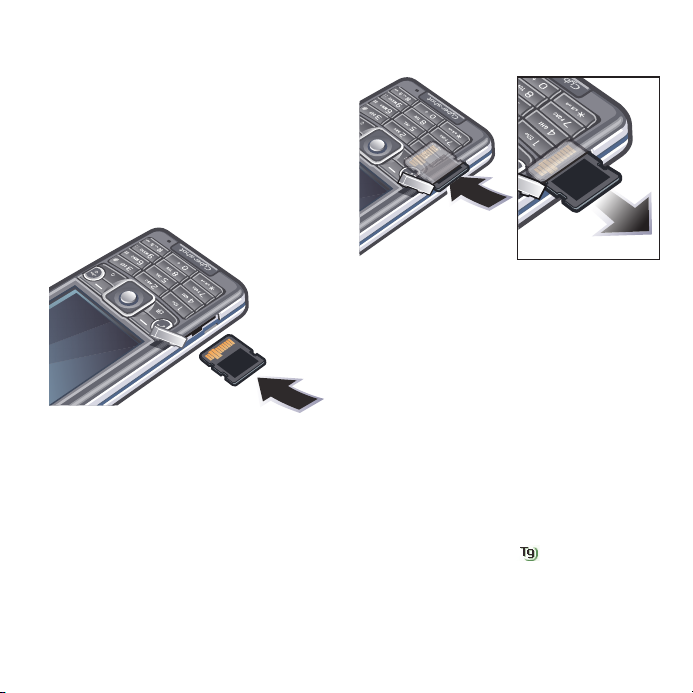
käyttää myös siirrettävänä muistina
muiden yhteensopivien laitteiden
välillä.
Voit siirtää sisältöä muistikortin ja
puhelimen muistin välillä. Katso
Sisällön käsitteleminen puhelimessa
sivulla 25.
Muistikortin asettaminen
•
Avaa suojus ja aseta muistikortti siten,
että kullanväriset kosketuspinnat
osoittavat ylöspäin.
Muistikortin irrottaminen
•
Avaa kansi ja vapauta sekä irrota
muistikortti painamalla kortin reunaa.
Puhelimen kieli
Voit valita puhelimen käyttämän kielen.
Puhelimen kielen vaihtaminen
1
Valitse valmiustilassa Valikko >
Asetukset > Yleiset-välilehti > Kieli >
Puhelimen kieli.
2
Valitse vaihtoehto.
Tekstin kirjoittaminen
Voit käyttää tavallista tekstinsyöttöä tai
T9™-tekstinsyöttöä tekstin
syöttämiseen. T9-tekstinsyöttö käyttää
puhelimen omaa sanastoa.
16 Aloittaminen
Tämä on julkaisun Internet-versio. © Tulostus sallittu vain yksityiskäyttöön.
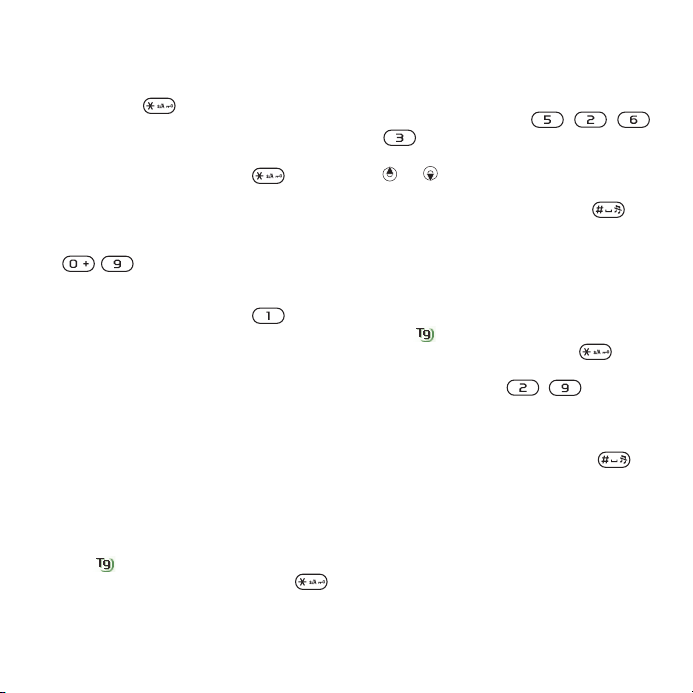
Tekstinsyöttömenetelmän
vaihtaminen
•
Kun kirjoitat tekstiä, paina ja pidä
painettuna -näppäintä.
Vaihtaminen isojen ja pienten
kirjainten välillä
•
Kun kirjoitat tekstiä, paina
näppäintä.
Numeroiden kirjoittaminen
•
Kun kirjoitat tekstiä, paina näppäimiä
‑ ja pidä niitä painettuna.
Pisteiden ja pilkkujen kirjoittaminen
•
Kun kirjoitat tekstiä, paina näppäintä.
Erikoismerkin valitseminen
1
Kun kirjoitat tekstiä, valitse Valinn. >
Lisää merkki.
2
Selaa haluamasi erikoismerkin
kohdalle ja valitse Lisää.
Kirjainten kirjoittaminen T9™tekstinsyötön avulla
1
Valitse valmiustilassa esimerkiksi
Valikko > Viestinvälitys > Luo uusi >
Viesti.
2
Jos ei ole näkyvissä, ota T9tekstinsyöttö käyttöön pitämällä
jonkin aikaa painettuna.
3
Paina kutakin näppäintä ainoastaan
kerran, vaikka haluamasi kirjain ei
olisikaan näppäimen ensimmäinen
kirjain. Jos haluat kirjoittaa esimerkiksi
sanan "Jane", paina , , ,
. Kirjoita koko sana, ennen kuin
katsot vaihtoehtoja.
4
-
tai tuo näkyviin mahdolliset
valinnat.
5
Hyväksy ehdotus painamalla .
Kirjainten kirjoittaminen tavallisen
tekstinsyötön avulla
1
Valitse valmiustilassa esimerkiksi
Valikko > Viestinvälitys > Luo uusi >
Viesti.
2
Jos on näkyvissä, siirry tavalliseen
tekstinsyöttöön painamalla ja
pitämällä se painettuna.
3
Paina näppäimiä –
toistuvasti, kunnes haluamasi kirjain
tulee näyttöön.
4
Kun sana on kirjoitettu, voit lisätä sen
perään välilyönnin painamalla .
Sanojen lisääminen puhelimen
omaan sanastoon
1
Kun käytät T9-tekstinsyöttöä tekstin
kirjoittamiseen, valitse Valinn. >
Muokkaa sanaa.
2
Kirjoita sana tavallisen tekstinsyötön
avulla ja valitse Lisää.
Tämä on julkaisun Internet-versio. © Tulostus sallittu vain yksityiskäyttöön.
Aloittaminen 17

Cyber-shot™
1
2
3
6
7
4
5
Voit ottaa valokuvia ja kuvata
videoleikkeitä, joita voit tarkastella,
tallentaa tai lähettää. Tallennetut
valokuvat ja videoleikkeet löytyvät
Media- ja Tiedostonhallinta-välilehdeltä.
5 Valokuva: Valotustila Video:
Hämärätila
6 Valokuva: Kuvaustila Video: Videon
pituus
7 Kirkkaus
Kameran käyttäminen
1 Zoomaus
2 Valokuvien ottaminen /
videoleikkeiden kuvaaminen
3 Valokuva: Salama Video: Valo
4 Valokuva: Tarkennus
18 Cyber-shot™
Tämä on julkaisun Internet-versio. © Tulostus sallittu vain yksityiskäyttöön.
Kameran ottaminen käyttöön
•
Avaa linssinsuojus.
Valokuvan ottaminen
1
Ota kamera käyttöön ja siirry kohtaan
painamalla navigointinäppäintä.
2
Paina puoliksi alas, jos haluat
käyttää automaattitarkennusta.
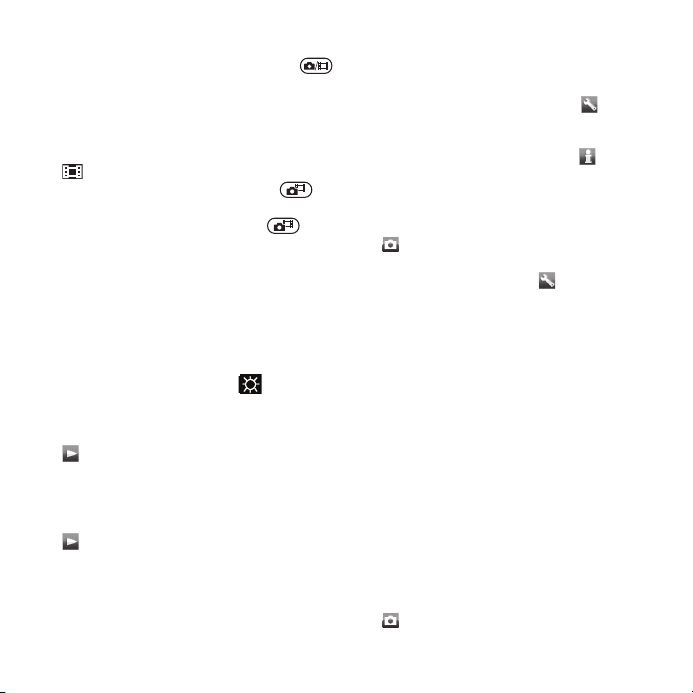
3
Kun piste ja tarkennusruutu ovat
vihreitä, ota valokuva painamalla
täysin alas. Valokuva tallennetaan
automaattisesti.
Videoleikkeen nauhoittaminen
1
Ota kamera käyttöön ja siirry kohtaan
painamalla navigointinäppäintä.
2
Aloita kuvaaminen painamalla
pohjaan.
3
Lopeta kuvaaminen painalla
pohjaan. Videoleike tallennetaan
automaattisesti.
Zoomauksen käyttäminen
•
Paina äänenvoimakkuusnäppäintä.
Kirkkauden säätäminen
•
Paina navigointinäppäintä. Kirkkauden
määrä näkyy kuvakkeen vieressä.
Valokuvien katseleminen
1
Ota kamera käyttöön ja siirry kohtaan
painamalla navigointinäppäintä.
2
Selaa valokuvia.
Videoleikkeiden katseleminen
1
Ota kamera käyttöön ja siirry kohtaan
painamalla navigointinäppäintä.
2
Siirry videoleikkeeseen ja paina
keskimmäistä valintanäppäintä.
Kameran muut toiminnot
Asetuksien muuttaminen
•
Käynnistä kamera ja valitse .
Asetusten tietojen tarkasteleminen
•
Selaa asetukseen ja valitse .
Valokuvan parantaminen Photo fix
‑
toiminnon avulla
1
Ota kamera käyttöön ja siirry kohtaan
painamalla navigointinäppäintä.
2
Tarkista, että Tarkastele-asetuksen
arvo on Käytä. Valitse > Asetukset ja
siirry kohtaan Tarkastele > Käytä.
3
Ota valokuva.
4
Valitse tarkastelemisen aikana Valinn. >
Photo fix.
Kasvontunnistus
Kasvontunnistuksen avulla voi
tarkentaa sivussa olevat kasvot.
Kamera tunnistaa automaattisesti
kolmet kasvot, joiden kohdalla näkyy
valkoinen ruutu. Vihreä ruutu näyttää,
mitkä kasvot on valittu käytettäessä
automaattitarkennusta. Tarkennus on
asetettu lähimpänä kameraa oleviin
kasvoihin.
Kasvontunnistuksen asettaminen
1
Ota kamera käyttöön ja siirry kohtaan
painamalla navigointinäppäintä.
Tämä on julkaisun Internet-versio. © Tulostus sallittu vain yksityiskäyttöön.
Cyber-shot™ 19
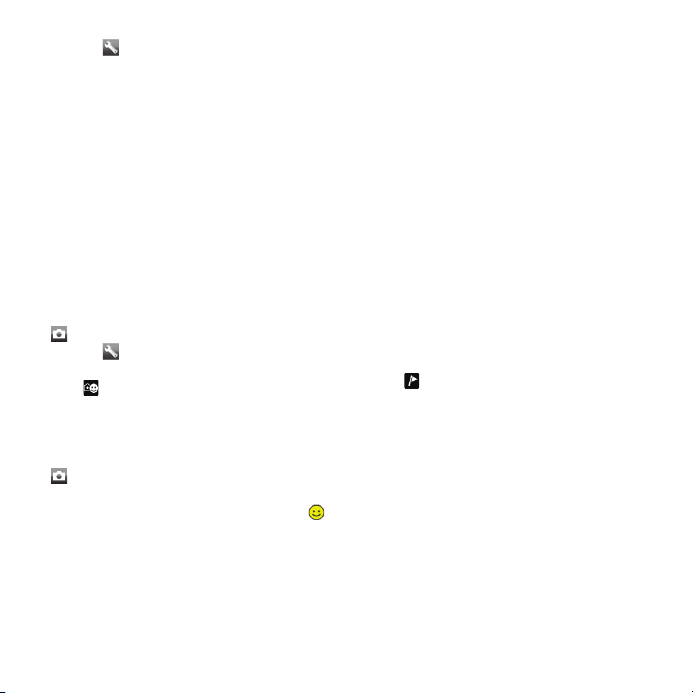
2
Valitse > Tarkennus >
Kasvontunnistus.
Smile Shutter™
Smile Shutter in avulla voit ikuistaa
perheesi ja ystäviesi hymyt. Kamera
tunnistaa jopa kolmet ihmiskasvot,
valitsee niistä yhden hymyntunnistusta
varten ja tarkentaa valittuihin kasvoihin
automaattisesti. Valittujen kasvojen
ympärillä näkyy keltainen kehys. Kun
valituilla kasvoilla näkyy hymy, kamera
ottaa automaattisesti kuvan.
Smile Shutterin™ asettaminen
1
Ota kamera käyttöön ja siirry kohtaan
painamalla navigointinäppäintä.
2
Valitse > Kuvaustila > Smile
Shutter™.
3
Kun tulee näkyviin, kamera on Smile
Shutter ‑tilassa.
Smile Shutterin™ käyttäminen
1
Ota kamera käyttöön ja siirry kohtaan
painamalla navigointinäppäintä.
2
Kun näyttöön tulee keltainen kehys,
paina kameranäppäin pohjaan. Kun
tulee näkyviin, hymyntunnistus on
käytössä.
3
Kamera ottaa automaattisesti kuvan,
kun kohde hymyilee.
4
Jos haluat ottaa kuvan, vaikka kamera
ei havaitsekaan hymyä, paina
kameranäppäin pohjaan uudelleen.
Valokuvien katseleminen ja tunnisteiden lisääminen
Valokuvien katseleminen
diaesityksenä
1
Valitse valmiustilassa Valikko > Media >
Valokuva > Kamera-albumi.
2
Valitse kuukausi.
3
Siirry vierittämällä valokuvan kohdalle
ja valitse Näytä.
4
Valitse Valinn. > Diaesitys.
5
Valitse mieliala.
Valokuvien katseleminen kartalla
Kun näkyy näytössä,
maantieteellinen sijainti tallentuu
otettavan valokuvan mukana.
Lisäämällä valokuvaan
maantieteellisen tunnisteen voit
määrittää kuvauspaikan likimääräisen
sijainnin.
Valokuvien katseleminen kartalla
1
Valitse valmiustilassa Valikko > Media >
Valokuva > Kamera-albumi.
2
Valitse kuukausi.
3
Siirry vierittämällä valokuvan kohdalle
ja valitse Näytä.
20 Cyber-shot™
Tämä on julkaisun Internet-versio. © Tulostus sallittu vain yksityiskäyttöön.
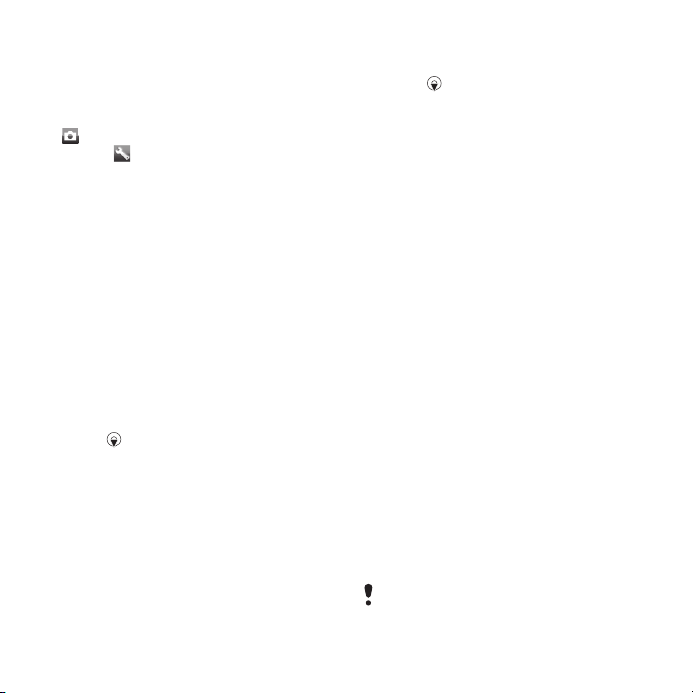
4
Valitse Valinn. > Tarkast. kartalla.
Maantieteellisen tunnisteasetuksen
muuttaminen
1
Ota kamera käyttöön ja siirry kohtaan
painamalla navigointinäppäintä.
2
Valitse > Asetukset > Lisää sijainti.
3
Valitse vaihtoehto.
Valokuvan tunnisteet
Voit lisätä valokuviin
luokittelutunnisteita Valokuvan
tunnisteet ‑osiossa. Voit esimerkiksi
luoda loma-nimisen tunnisteen ja lisätä
sen kaikkiin lomakuviin.
Uuden valokuvatunnisteen luominen
1
Valitse valmiustilassa Valikko > Media >
Valokuva > Kamera-albumi.
2
Valitse kuukausi.
3
Siirry vierittämällä valokuvan kohdalle
ja valitse Näytä.
4
Paina ja valitse Valinn. > Uusi
tunniste.
5
Kirjoita nimi ja valitse OK.
6
Valitse kuvake.
7
Lisää valokuvaan tunniste valitsemalla
Valinn. > Tunn. tähän kuv..
Tunnisteiden lisääminen valokuviin
1
Valitse valmiustilassa Valikko > Media >
Valokuva > Kamera-albumi.
2
Valitse kuukausi.
3
Siirry vierittämällä valokuvan kohdalle
ja valitse Näytä.
4
Paina ja siirry selaamalla
tunnisteeseen.
5
Valitse Valinn. > Tunn. tähän kuv..
6
Siirry kunkin merkittävän kuvan
kohdalle ja valitse Valinn. > Tunn. tähän
kuv..
Valokuvien käyttäminen
Voit lisätä valokuvan yhteystietoon,
käyttää sitä puhelimen
käynnistyskuvana, valmiustilan
taustakuvana tai näytönsäästäjänä.
Valokuvien käyttäminen
1
Valitse valmiustilassa Valikko > Media >
Valokuva > Kamera-albumi.
2
Valitse kuukausi.
3
Siirry vierittämällä valokuvan kohdalle
ja valitse Näytä.
4
Valitse Valinn. > Käytä.
5
Valitse vaihtoehto.
Java™-sovelluksen määrittäminen
taustakuvaksi
1
Valitse valmiustilassa Valikko >
Asetukset > Näyttö-välilehti.
2
Valitse Taustakuva > Sovellus.
3
Valitse haluamasi Java-sovellus.
Näkyvissä ovat vain ne Java-sovellukset,
joiden käyttö taustakuvana on tuettu.
Tämä on julkaisun Internet-versio. © Tulostus sallittu vain yksityiskäyttöön.
Cyber-shot™ 21

Valokuvien käsitteleminen
Voit tarkastella, parannella ja järjestellä
valokuvia ja videoleikkeitä
tietokoneellasi asentamalla Adobe™
Photoshop™ Album Starter Edition
‑ohjelman. Ohjelma on puhelimen
mukana toimitetulla CD-levyllä, ja sen
voi ladata myös osoitteesta
www.sonyericsson.com/support.
Sony Ericsson Media Managerin avulla
voit siirtää sisältöä puhelimeen ja
puhelimesta muihin laitteisiin.
Lisätietoja on kohdassa Sisällön
siirtäminen tietokoneeseen ja
tietokoneestasivulla 26.
PhotoDJ™ ja VideoDJ™
Voit muokata valokuvia ja
videoleikkeitä.
Valokuvan muokkaaminen ja
tallentaminen
1
Valitse valmiustilassa Valikko > Media >
Valokuva > Kamera-albumi.
2
Valitse kuukausi.
3
Siirry vierittämällä valokuvan kohdalle
ja valitse Näytä.
4
Valitse Valinn. > PhotoDJ™-muok..
5
Muokkaa valokuvaa.
Videoleikkeen muokkaaminen ja
tallentaminen
1
Valitse valmiustilassa Valikko >
Järjestely > Tiedostonhallinta > Videot.
2
Selaa videoleikkeen kohdalle ja valitse
Valinn. > M. VideoDJ™:ssä.
3
Muokkaa videoleikettä.
4
Valitse Valinn. > Tallenna.
Videoleikkeen leikkaaminen
1
Valitse valmiustilassa Valikko >
Järjestely > Tiedostonhallinta > Videot.
2
Selaa videoleikkeen kohdalle ja valitse
Valinn. > M. VideoDJ™:ssä > Muokkaa
> Leikkaa.
3
Määritä aloituskohta valitsemalla OK >
Aseta > Alku.
4
Määritä lopetuskohta valitsemalla
Aseta > Loppu.
5
Valitse Leikkaa > Valinn. > Tallenna.
Blogit
Blogi on henkilökohtainen Web-sivu.
Jos liittymäsi tukee tätä palvelua, voit
lähettää valokuvia tai videoleikkeitä
blogeihin. Jos blogi-toiminnon
käyttäminen ei onnistu, katso kohtaa
Internet-palveluita ei voi käyttää
sivulla 68.
Web-palvelujen käyttö voi edellyttää sinun
ja palveluntarjoajan välistä erillistä
lisenssisopimusta. Palveluun voi liittyä
22 Cyber-shot™
Tämä on julkaisun Internet-versio. © Tulostus sallittu vain yksityiskäyttöön.
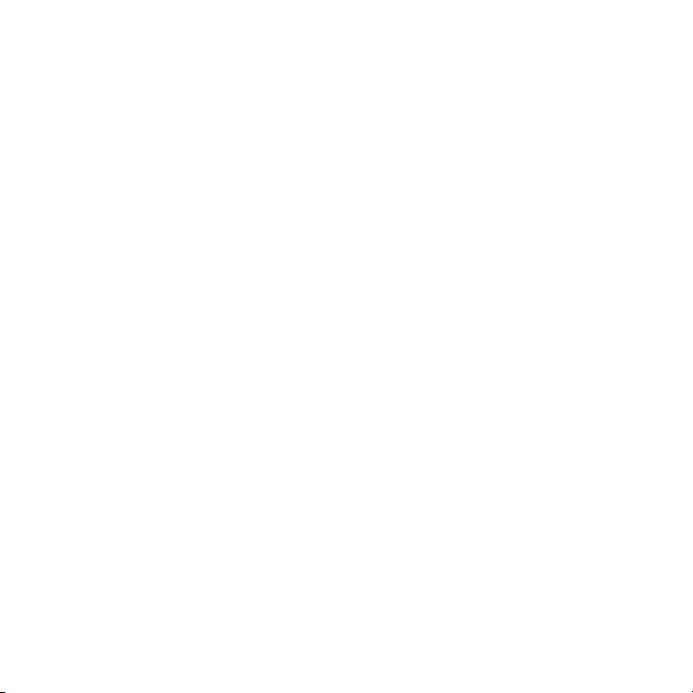
lisämaksuja ja ‑säädöksiä. Ota yhteyttä
palveluntarjoajaasi.
Valokuvien lähettäminen jo olemassa
olevaan blogiin
1
Valitse valmiustilassa Valikko > Media >
Valokuva > Kamera-albumi.
2
Valitse kuukausi.
3
Siirry vierittämällä valokuvan kohdalle
ja valitse Näytä.
4
Valitse Valinn. > Lähetä > Web-
sivustoon > Uusi Web-sivusto > Lisää.
5
Anna blogin osoite ja valitse OK.
6
Anna osoite ja nimi.
7
Valitse Tallenna ja valitse blogi.
8
Kirjoita teksti.
9
Valitse Jatka > Lähetä.
Valokuvien lähettäminen Bloggerpalveluun
1
Valitse valmiustilassa Valikko > Media >
Valokuva > Kamera-albumi.
2
Valitse kuukausi.
3
Siirry vierittämällä valokuvan kohdalle
ja valitse Näytä.
4
Valitse Valinn. > Lähetä > Web-
sivustoon.
5
Valitse Blogger.
6
Kirjoita nimi ja teksti ja valitse sitten
OK > Julkaise.
Kuvaamasi valokuvan tai videon
lähettäminen blogiin.
1
Kun olet ottanut valokuvan, valitse
Lähetä > Web-sivustoon.
2
Valitse Uusi Web-sivusto > Lisää.
3
Anna sähköpostiosoite, jota käytät
lähettäessäsi tietoja blogiin.
4
Anna Web-osoite ja nimi.
5
Valitse Tallenna ja valitse blogi.
6
Kirjoita teksti.
7
Valitse Jatka > Lähetä.
Videoleikkeiden lähettäminen jo
olemassa olevaan blogiin
1
Valitse valmiustilassa Valikko > Media >
Video > Videot.
2
Valitse Valinn. > Lähetä > Web-
sivustoon.
3
Valitse Uusi Web-sivusto > Lisää.
4
Anna sähköpostiosoite, jota käytät
lähettäessäsi tietoja blogiin.
5
Anna Web-osoite ja nimi.
6
Valitse Tallenna ja valitse blogi.
7
Kirjoita teksti.
8
Valitse Jatka > Lähetä.
9
Kirjoita teksti.
Videoleikkeiden lähettäminen
Blogger-palveluun
1
Valitse valmiustilassa Valikko > Media >
Video > Videot.
2
Selaa videoleikkeen kohdalle.
Tämä on julkaisun Internet-versio. © Tulostus sallittu vain yksityiskäyttöön.
Cyber-shot™ 23
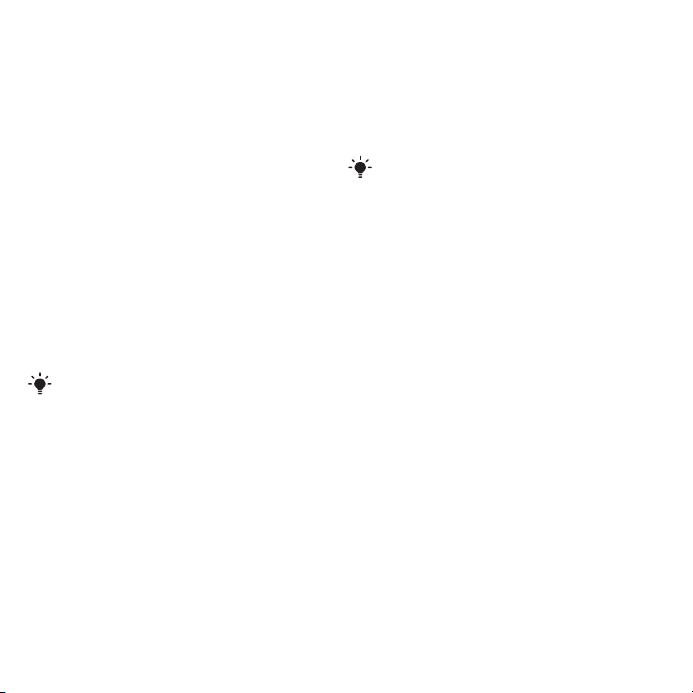
3
Valitse Valinn. > Lähetä > Web-
sivustoon.
4
Valitse Blogger.
5
Kirjoita nimi ja teksti ja valitse sitten
OK > Julkaise.
Siirtyminen yhteystiedoista
blogiosoitteeseen
1
Valitse valmiustilassa Valikko >
Yhteystiedot.
2
Selaa yhteystietoon ja valitse Avaa.
3
Siirry Web-osoitteeseen ja valitse
Siirtyminen.
Kuvien tulostaminen
Voit tulostaa kameran valokuvia, kun
kytket sen yhteensopivaan tulostimeen
USB-kaapelilla.
Voit tulostaa myös Object Push -profiilia
tukevalla Bluetooth-yhteensopivalla
tulostimella.
Valokuvien tulostaminen USBkaapelin avulla
1
Liitä USB-kaapeli puhelimeen.
2
Liitä USB-kaapeli tulostimeen.
3
Odota puhelimeen tulevaa
palautesignaalia ja paina OK.
4
Määritä tarpeen mukaan tulostimen
asetukset ja valitse Tulosta.
5
Kun valmiustila on käytössä, valitse
Valikko > Media > Valokuva > Kameraalbumi.
6
Valitse kuukausi.
7
Siirry kuvan kohdalle ja valitse Valinn. >
Tulosta.
Jos tulostimeen tulee virhetila, irrota
USB-kaapeli ja liitä se takaisin
tulostimeen.
24 Cyber-shot™
Tämä on julkaisun Internet-versio. © Tulostus sallittu vain yksityiskäyttöön.
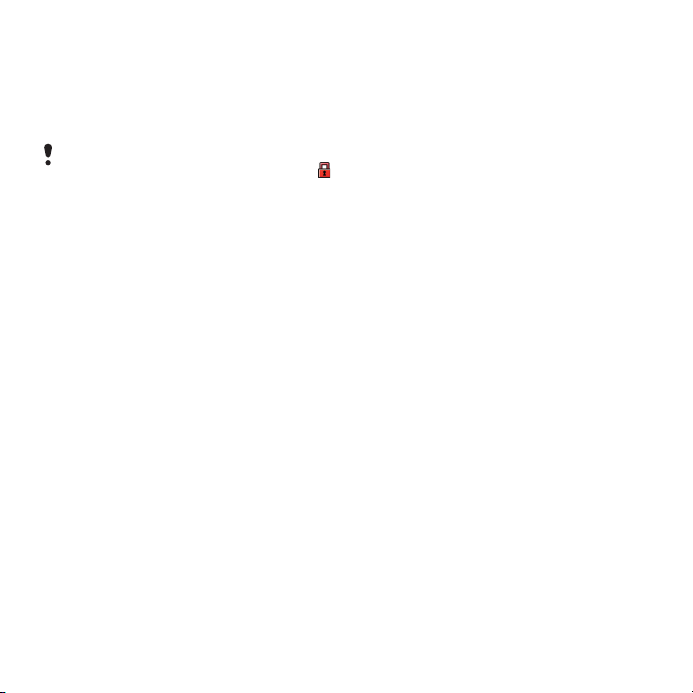
Sisällön siirtäminen ja käsitteleminen
Voit siirtää ja käsitellä sisältöä, kuten
kuvia ja musiikkia.
Eräiden tekijänoikeuksilla suojattujen
materiaalien vaihtaminen on kiellettyä.
osoittaa suojattua kohdetta.
Sisällön käsitteleminen puhelimessa
Tiedostonhallinta -toiminnon avulla voit
hallita puheleminen muistiin tai
muistikortille tallennettua sisältöä.
Tiedostonhallinta -toiminnon välilehdet
ja kuvakkeet ilmaisevat sisällön
tallennuspaikan. Jos muisti on täynnä,
vapauta tilaa poistamalla joitakin
kohteita.
Muistin tilan näyttäminen
1
Valitse valmiustilassa Valikko >
Järjestely > Tiedostonhallinta.
2
Valitse Valinn. > Muistin tila.
3
Valitse Muistikortti tai Puhelin.
Useamman kuin yhden kohteen
valitseminen kansiosta
1
Valitse valmiustilassa Valikko >
Järjestely > Tiedostonhallinta.
2
Selaa kansioon ja valitse Avaa.
3
Valitse Valinn. > Merkitse > Merkitse
useita.
4
Siirry vierittämällä jokaisen merkittävän
kohteen kohdalle ja valitse Merkitse.
Kohteiden siirtäminen puhelimen
muistin ja muistikortin välillä.
1
Valitse valmiustilassa Valikko >
Järjestely > Tiedostonhallinta.
2
Etsi haluamasi kohde ja valitse Valinn.
> Tiedostonhallinta > Siirrä.
3
Valitse Muistikortti tai Puhelin.
4
Selaa kansioon ja valitse Avaa.
5
Valitse Liitä.
Sisällön tietojen tarkasteleminen
1
Valitse valmiustilassa Valikko >
Järjestely > Tiedostonhallinta.
2
Etsi haluamasi kohde ja valitse Valinn.
> Tiedot.
Sisällön lähettäminen toiseen puhelimeen
Voit lähettää sisältöä esimerkiksi
viesteissä tai langattoman Bluetoothtekniikan avulla.
Sisällön lähettäminen
1
Selaa vaihtoehdon kohdalle ja valitse
Valinn. > Lähetä.
Tämä on julkaisun Internet-versio. © Tulostus sallittu vain yksityiskäyttöön.
Sisällön siirtäminen ja käsitteleminen 25
